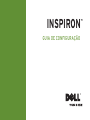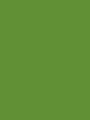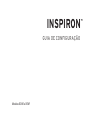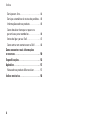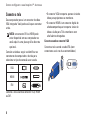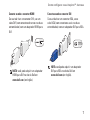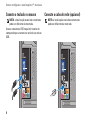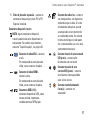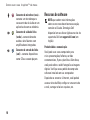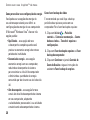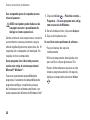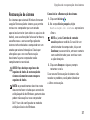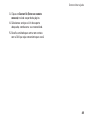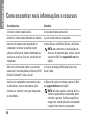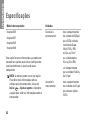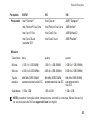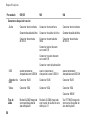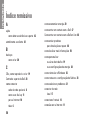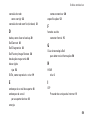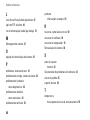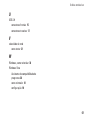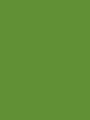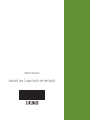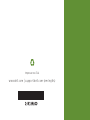GUIA DE CONFIGURAÇÃO
INSPIRON
™


Modelos DCME e DCMF
GUIA DE CONFIGURAÇÃO
INSPIRON
™

Notas, avisos e advertências
NOTA: uma NOTA indica informações importantes para utilizar melhor o computador.
AVISO: um AVISO indica possíveis danos ao hardware ou a perda de dados e ensina como
evitar o problema.
ADVERTÊNCIA: uma ADVERTÊNCIA indica um possível dano à propriedade, risco de lesões
corporais ou mesmo risco de vida.
Se você adquiriu o computador Dell™ série n, as referências neste documento a sistemas operacionais Microsoft
®
Windows
®
não se aplicam.
__________________
As informações deste documento estão sujeitas a alteração sem aviso prévio
© 2009 Dell Inc. Todos os direitos reservados.
É terminantemente proibida qualquer forma de reprodução deste produto sem a permissão por escrito da Dell Inc.
Marcas comerciais usadas neste texto:
Dell
, o logotipo
DELL
, YOURS IS HERE, Inspiron, Dell On Call e
DellConnect
são marcas
comerciais da Dell Inc.;
Intel,
Pentium
e
Celeron
são marcas registradas e
Core
é uma marca comercial da Intel Corporation
nos EUA e em outros países; AMD, AMD Sempron, AMD Athlon, e AMD Phenom são marcas comerciais da Advanced Micro
Devices, Inc;
Microsoft
,
Windows
,
Windows Vista,
e o botão Iniciar do
Windows Vista
são marcas comerciais ou marcas
registradas da Microsoft Corporation nos Estados Unidos e/ou em outros países;
Blu-ray Disc
é marca comercial da Blu-ray
Disc Association;
Bluetooth
é marca registrada de propriedade da Bluetooth SIG, Inc. e é usada pela Dell sob licença.
Os demais nomes e marcas comerciais podem ser usados neste documento como referência às entidades detentoras de
tais marcas e nomes ou aos seus produtos. A Dell Inc. declara que não tem interesse de propriedade quanto a nomes e
marcas comerciais de terceiros.
Fevereiro de 2009 P/N J418N Rev. A00

3
Como configurar o seu Inspiron
™
de mesa . 5
Antes de configurar o computador . . . . . . . .5
Conecte a tela . . . . . . . . . . . . . . . . . . . . . . . . .6
Conecte o teclado e o mouse. . . . . . . . . . . . .8
Conecte o cabo de rede (opcional) . . . . . . . .8
Conecte os cabos de alimentação em seu
computador e tela . . . . . . . . . . . . . . . . . . . . . .9
Configuração do Windows Vista
®
. . . . . . . . 10
Como conectar-se à Internet (opcional) . . . 11
Como usar o seu Inspiron
™
de mesa . . . . .14
Recursos da vista frontal . . . . . . . . . . . . . . . 14
Recursos da vista traseira . . . . . . . . . . . . . . 16
Recursos de software . . . . . . . . . . . . . . . . . . 18
Como solucionar problemas. . . . . . . . . . . .21
Problemas de rede. . . . . . . . . . . . . . . . . . . . . 21
Problemas de energia . . . . . . . . . . . . . . . . . . 23
Problemas de memória . . . . . . . . . . . . . . . .24
Problemas de travamento e de software . .25
Como usar ferramentas de suporte . . . . . .28
Centro de suporte da Dell . . . . . . . . . . . . . . . 28
Códigos de bipe . . . . . . . . . . . . . . . . . . . . . . .29
Mensagens do sistema . . . . . . . . . . . . . . . . . 31
Solucionador de problemas de hardware. .33
Dell Diagnostics . . . . . . . . . . . . . . . . . . . . . . 34
Opções de recuperação do sistema. . . . . .36
Restauração do sistema . . . . . . . . . . . . . . . .37
Dell Factory Image Restore . . . . . . . . . . . . . 38
Como reinstalar o sistema operacional. . . . 40
Como obter ajuda . . . . . . . . . . . . . . . . . . . . .42
Suporte técnico e serviço de
atendimento ao cliente . . . . . . . . . . . . . . . . . 43
DellConnect
™
. . . . . . . . . . . . . . . . . . . . . . . . . 43
Índice

4
Índice
Serviços on-line. . . . . . . . . . . . . . . . . . . . . . . 44
Serviço automático de status de pedidos. . 45
Informações sobre o produto. . . . . . . . . . . . 45
Como devolver itens para reparo na
garantia ou para reembolso . . . . . . . . . . . . .46
Antes de ligar para a Dell . . . . . . . . . . . . . . . 47
Como entrar em contato com a Dell . . . . . . 48
Como encontrar mais informações
e recursos . . . . . . . . . . . . . . . . . . . . . . . . . . .50
Especificações. . . . . . . . . . . . . . . . . . . . . . .52
Apêndice. . . . . . . . . . . . . . . . . . . . . . . . . . . .57
Nota sobre o produto Macrovision . . . . . . . 57
Índice remissivo. . . . . . . . . . . . . . . . . . . . . .58

5
INSPIRON
Como configurar o seu Inspiron
™
de mesa
Esta seção fornece informações sobre como
configurar seu Inspiron 535/537/545/546 de mesa
e como conectar periféricos.
ADVERTÊNCIA: antes de começar qualquer
procedimento descrito nesta seção, leia
as informações de segurança fornecidas
com o computador. Para obter mais
informações sobre práticas recomendadas
de segurança, consulte a página inicial
sobre conformidade normativa em www.
dell.com/regulatory_compliance
(em Inglês).
Antes de configurar o computador
Ao posicionar o seu computador, verifique se
há fácil acesso à fonte de alimentação, se há
ventilação adequada e uma superfície nivelada
para colocar o computador.
A diminuição do fluxo de ar ao redor do
computador pode causar superaquecimento.
Para evitar o superaquecimento, você deve
deixar uma distância de, pelo menos, 10,2 cm
(4 pol) na parte traseira do computador e, pelo
menos, 5,1 cm (2 pol) em todos os lados. Nunca
deixe o computador em um espaço fechado,
como um armário ou uma gaveta, quando ele
estiver ligado.

6
Como congurar o seu Inspiron™ de mesa
Conecte a tela
Seu computador possui um conector de vídeo
VGA integrado. Você pode usá-lo para conectar
a tela.
NOTA: um conector DVI ou HDMI pode
estar disponível em seu computador se
você adquiriu uma placa gráfica discreta
opcional.
Consulte a tabela a seguir ao identificar os
conectores do computador e da tela para
selecionar o tipo de conexão a ser usada.
VGA
HDMI
DVI
Conecte a tela usando o conector VGA, HDMI
ou DVI.
O conector VGA transporta apenas sinais de •
vídeo para projetores ou monitores.
O conector • HDMI é um conector digital de
alto desempenho que transporta sinais de
vídeo e áudio para TVs e monitores com
alto-falantes integrados.
Conecte usando o conector VGA
Conecte a tela usando o cabo VGA (com
conectores azuis nas duas extremidades).

7
Como congurar o seu Inspiron™ de mesa
Conecte usando o conector HDMI
Se sua tela tiver um conector DVI, use um
cabo DVI (com conectores brancos nas duas
extremidades) com um adaptador HDMI para
DVI.
NOTA: você pode adquirir um adaptador
HDMI para DVI no site da Dell em
www.dell.com (em Inglês).
Conecte usando o conector DVI
Se sua tela tiver um conector VGA, use o
cabo VGA (com conectores azuis nas duas
extremidades) com um adaptador DVI para VGA.
NOTA: você pode adquirir um adaptador
DVI para VGA no site da Dell em
www.dell.com (em Inglês).

8
Como congurar o seu Inspiron™ de mesa
Conecte o teclado e o mouse
NOTA: a localização exata dos conectores
pode ser diferente da mostrada.
Use os conectores USB no painel traseiro do
computador para conectar o teclado e o mouse
USB.
Conecte o cabo de rede (opcional)
NOTA: a localização exata dos conectores
pode ser diferente da mostrada.

9
Como congurar o seu Inspiron™ de mesa
Não é necessária uma conexão de rede para
concluir a configuração deste computador,
mas se você já tiver uma conexão de rede
ou Internet por cabo (como uma tomada de
Ethernet ou modem a cabo), conecte-a agora.
Somente use cabo de Ethernet (conector
RJ45). Não tente conectar um cabo telefônico
(conector RJ11) ao conector de rede.
Para conectar o computador à rede ou a um
dispositivo de banda larga, conecte uma
extremidade do cabo de rede a uma porta de
rede ou ao dispositivo de banda larga. Conecte
a outra extremidade do cabo ao conector
do adaptador de rede no painel traseiro do
computador. Um clique indica que o cabo de
rede foi firmemente conectado.
Conecte os cabos de alimentação
em seu computador e tela

10
Como congurar o seu Inspiron™ de mesa
Pressione o botão liga/desliga do
computador e da tela
Configuração do Windows Vista
®
Para configurar o Windows Vista pela primeira
vez, siga as instruções na tela. Estas etapas
são obrigatórias e podem levar cerca de 15
minutos para serem concluídas. As telas ajudam
você a passar por vários procedimentos,
incluindo a aceitação dos contratos de licença,
a configuração das preferências e de uma
conexão com a Internet.
AVISO: não interrompa o processo de
configuração do sistema operacional. Se
você fizer isso, seu computador poderá se
tornar inutilizável.

11
Como congurar o seu Inspiron™ de mesa
Como conectar-se à Internet
(opcional)
NOTA: as ofertas de provedores e os
provedores variam em função do país.
Para conectar-se à Internet, você precisa de
um modem externo ou de uma conexão de rede
e de um provedor de serviços da Internet (ISP).
O seu provedor oferecerá uma ou mais das
seguintes opções de conexão à Internet:
Conexões DSL que proporcionam um acesso •
de alta velocidade à Internet por meio do
serviço de telefone celular ou da linha de
telefone existente. Com uma conexão DSL,
você pode ter acesso à Internet e usar
o telefone na mesma linha, simultaneamente.
Conexões de modem a cabo que oferecem •
acesso de alta- velocidade à Internet por
meio da linha de TV a cabo local.
Conexões de modem via satélite que •
oferecem acesso de alta velocidade
à Internet por meio de um sistema de
televisão via satélite.
Conexões dial-• up (discadas) que fornecem
acesso à Internet por meio da linha
telefônica. As conexões dial--up são
consideravelmente mais lentas do que
as conexões DSL e do que as conexões
via modem a cabo (ou via satélite). Seu
computador não possui um modem
integrado. Um modem USB opcional deve
ser usado para o serviço de dial-up neste
computador.
Conexões de LAN (WLAN) sem fio que •
fornecem acesso à Internet usando
a tecnologia WiFi 802.11. Suporte à LAN sem
fio requer componentes internos opcionais
que podem ou não ter sido instalados em
seu computador, dependendo das opções
escolhidas no momento da aquisição.
NOTA: se um modem USB ou adaptador
WLAN não foi fornecido junto com seu
pacote original, você pode adquirir um no
site da Dell em www.dell.com (em Inglês).

12
Como congurar o seu Inspiron™ de mesa
Como configurar uma conexão com fio para
Internet
Se você estiver usando uma conexão discada,
conecte a linha telefônica ao modem USB
externo (opcional) e ao conector do telefone na
parede antes de configurar sua conexão com a
Internet. Se você estiver usando uma conexão
DSL ou uma conexão via modem a cabo ou
satélite , entre em contato com o seu provedor
de Internet ou com o serviço de telefone celular
para obter instruções de configuração.
Como configurar uma conexão sem fio
Antes que você possa utilizar sua conexão sem
fio com a Internet, é necessário conectar ao
roteador sem fio. Para configurar sua conexão a
um roteador sem fio:
Salve e feche todos os arquivos e programas 1.
abertos.
Clique em 2. Iniciar
→ Conectar-se.
Siga as instruções na tela para concluir a 3.
configuração.
Como configurar a conexão à Internet
Para configurar uma conexão à Internet com
um atalho na área de trabalho fornecido pelo
provedor de Internet:
Salve e feche todos os arquivos e programas 1.
abertos.
Clique duas vezes no ícone do provedor de 2.
Internet na área de trabalho do Microsoft
®
Windows
®
.
Siga as instruções na tela para concluir a 3.
configuração.
Se não houver nenhum ícone do provedor de
serviços da Internet em sua área de trabalho ou
se você quiser configurar uma conexão com a
Internet utilizando um provedor diferente, siga
as etapas apresentadas na próxima seção.
NOTA: se você não conseguir se conectar
à Internet, mas já a tiver acessado
anteriormente, talvez o serviço fornecido
pelo seu provedor esteja interrompido no
momento. Entre em contato com o seu
provedor para verificar o status do serviço,
ou tente conectar-se novamente mais tarde.

13
Como congurar o seu Inspiron™ de mesa
NOTA: tenha as informações de seu
provedor à mão. Se você não tiver
um provedor de Internet, o assistente
Conectar-se à Internet poderá ajudá-lo
a obter um.
Salve e feche todos os arquivos e programas 1.
abertos.
Clique em 2. Iniciar
→ Painel de controle.
Em 3. Rede e Internet, clique em Conectar-se
à Internet..
A janela Conectar-se à Internet é mostrada.
Clique em 4. Banda larga (PPPoE) ou em
Dial-up, dependendo de como você quer
fazer a conexão:
Escolha – Banda larga se você for usar
um dos seguintes tipos de conexão: DSL,
modem via satélite, modem por TV a cabo
ou a tecnologia sem fio Bluetooth
®
.
Escolha – Dial-up se você for usar um
modem dial-up USB ou ISDN opcional.
NOTA: se você não souber qual tipo de
conexão deve ser selecionado, clique em
Ajude-me a escolher ou entre em contato
com o provedor de Internet.
Siga as instruções na tela e use as 5.
informações de configuração fornecidas pelo
seu provedor para concluir a configuração.

INSPIRON
14
Seu computador possui indicadores e botões
que fornecem informações e permitem que você
execute tarefas comuns. Os conectores de seu
computador oferecem a opção de conectar
dispositivos adicionais.
Recursos da vista frontal
9
1
2
3
4
5
6
7
8
Como usar o seu Inspiron
™
de mesa

15
Como usar o seu Inspiron™ de mesa
1 Botões de ejeção do painel da unidade
óptica (2) – pressione para abrir ou
fechar a unidade óptica.
2
Conectores USB 2.0 (2) – conectam
dispositivos USB, como pen drives,
câmeras digitais e MP3 players.
3
Conector de fone de ouvido –
conecta fones de ouvido.
NOTA: para conectar a um
alto-falante ou sistema de som, use
o conector de saída de áudio na
parte traseira do computador.
4
Botão liga/desliga – pressione para
ligar ou desligar o computador. A luz central
do botão indica o estado de energia:
Luz branca sem piscar – o computador •
está ligado.
Luz amarela piscando – pode haver •
um problema com a placa de sistema.
Luz amarela sem piscar – o computador •
está em estado de repouso.
Luz de alimentação apagada – •
o computador está desligado ou não
está recebendo energia.
5
Luz de atividade do disco rígido –
a luz de atividade do disco rígido acende
quando dados são lidos ou gravados na
unidade pelo computador.
6
Painel FlexBay – abra o painel FlexBay
para acessar sua unidade.
7
Conector de microfone – conecta
um microfone para voz ou um cabo de
áudio para entrada de áudio.
8
FlexBay – suporta um leitor de cartão de
mídia ou um disco rígido adicional.
9
Painéis da unidade óptica (2) – esse
painel protege a unidade óptica. Use
essa unidade para ler um CD/DVD/Blu-ray
Disc™.

16
Como usar o seu Inspiron™ de mesa
Recursos da vista traseira
1
2
4
5
3
1
Conector de alimentação — para conectar
o cabo de alimentação. A aparência pode
variar.
2
Chave seletora de tensão — use-a para
selecionar a tensão.
3 Luz de diagnóstico da fonte de
alimentação — indica disponibilidade de
energia para a fonte de alimentação.
Luz verde – há energia disponível para •
a fonte de alimentação.
Luz apagada — não há energia •
disponível ou a fonte de alimentação
não está funcionando.
NOTA: a luz de diagnóstico da fonte
de alimentação pode não estar
disponível em alguns modelos.
4
Conectores do painel traseiro – ligue os
dispositivos USB, de áudio e outros aos
conectores apropriados.

17
Como usar o seu Inspiron™ de mesa
5
Slots de placa de expansão – acesse os
conectores de qualquer placa PCI e PCI
Express instalada.
Conectores do painel traseiro
NOTA: alguns conectores do painel
traseiro podem não estar disponíveis no
computador. Para obter mais detalhes,
consulte “Especificações”, na página 52.
Conector de vídeo VGA – conecta
a tela.
Em computadores com placa de
vídeo, use o conector da placa.
Conector de vídeo HDMI –
conecta a tela.
Em computadores com placa de
vídeo, use o conector da placa.
Conectores USB 2.0 (4) –
conectam dispositivos USB, como
mouse, teclado, impressora,
unidade externa e MP3 player.
Conector de rede e luz – conecta
seu computador a um dispositivo
de banda larga ou rede. A luz de
atividade de rede pisca quando
o computador está transmitindo
ou recebendo dados. Um volume
intenso de tráfego na rede pode
dar a impressão de que a luz está
constantemente acesa.
Conector lateral de som surround
E/D (prata) – conecta alto-
falantes de som surround.
Conector traseiro de som
surround E/D (preto) – conecta
alto-falantes com capacidade
para vários canais.
Conector central/subwoofer
(laranja) – conecta um
subwoofer.

18
Como usar o seu Inspiron™ de mesa
7
1
2
3
4
5
6
7
1
2
3
4
5
6
Conector de microfone (rosa) –
conecta um microfone para
voz ou entrada de áudio em um
aplicativo de som ou telefonia.
Conector de saída de linha
(verde) – conecta fones de
ouvido e alto-falantes com
amplificadores integrados.
Conector de entrada de linha
(azul) – conecta dispositivos
como CD ou cassete players.
Recursos de software
NOTA: para obter mais informações
sobre os recursos descritos nessa seção,
consulte o Guia de Tecnologia Dell
disponível em seu disco rígido ou no site de
suporte da Dell em support.dell.com (em
Inglês).
Produtividade e comunicação
Você pode usar o seu computador para
criar apresentações, folhetos, cartões
comemorativos, flyers e planilhas. Além disso,
você pode editar e exibir fotografias e imagens
digitais. Verifique o seu pedido de compra do
software instalado em seu computador.
Depois de se conectar à Internet, você poderá
acessar sites da Web, configurar uma conta de
e-mail, carregar e baixar arquivos, etc.
A página está carregando...
A página está carregando...
A página está carregando...
A página está carregando...
A página está carregando...
A página está carregando...
A página está carregando...
A página está carregando...
A página está carregando...
A página está carregando...
A página está carregando...
A página está carregando...
A página está carregando...
A página está carregando...
A página está carregando...
A página está carregando...
A página está carregando...
A página está carregando...
A página está carregando...
A página está carregando...
A página está carregando...
A página está carregando...
A página está carregando...
A página está carregando...
A página está carregando...
A página está carregando...
A página está carregando...
A página está carregando...
A página está carregando...
A página está carregando...
A página está carregando...
A página está carregando...
A página está carregando...
A página está carregando...
A página está carregando...
A página está carregando...
A página está carregando...
A página está carregando...
A página está carregando...
A página está carregando...
A página está carregando...
A página está carregando...
A página está carregando...
A página está carregando...
A página está carregando...
A página está carregando...
A página está carregando...
A página está carregando...
-
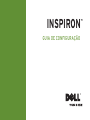 1
1
-
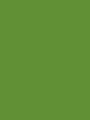 2
2
-
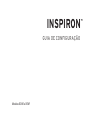 3
3
-
 4
4
-
 5
5
-
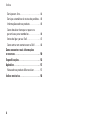 6
6
-
 7
7
-
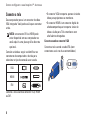 8
8
-
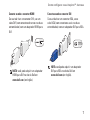 9
9
-
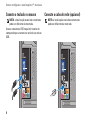 10
10
-
 11
11
-
 12
12
-
 13
13
-
 14
14
-
 15
15
-
 16
16
-
 17
17
-
 18
18
-
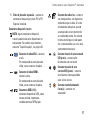 19
19
-
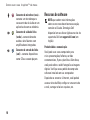 20
20
-
 21
21
-
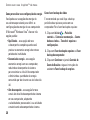 22
22
-
 23
23
-
 24
24
-
 25
25
-
 26
26
-
 27
27
-
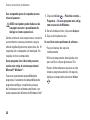 28
28
-
 29
29
-
 30
30
-
 31
31
-
 32
32
-
 33
33
-
 34
34
-
 35
35
-
 36
36
-
 37
37
-
 38
38
-
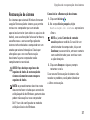 39
39
-
 40
40
-
 41
41
-
 42
42
-
 43
43
-
 44
44
-
 45
45
-
 46
46
-
 47
47
-
 48
48
-
 49
49
-
 50
50
-
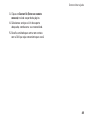 51
51
-
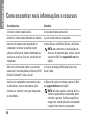 52
52
-
 53
53
-
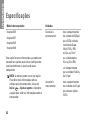 54
54
-
 55
55
-
 56
56
-
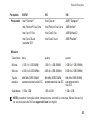 57
57
-
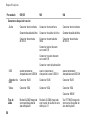 58
58
-
 59
59
-
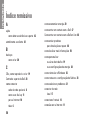 60
60
-
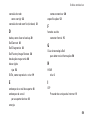 61
61
-
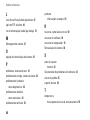 62
62
-
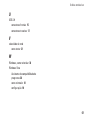 63
63
-
 64
64
-
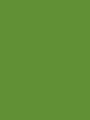 65
65
-
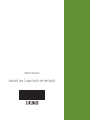 66
66
-
 67
67
-
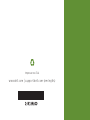 68
68